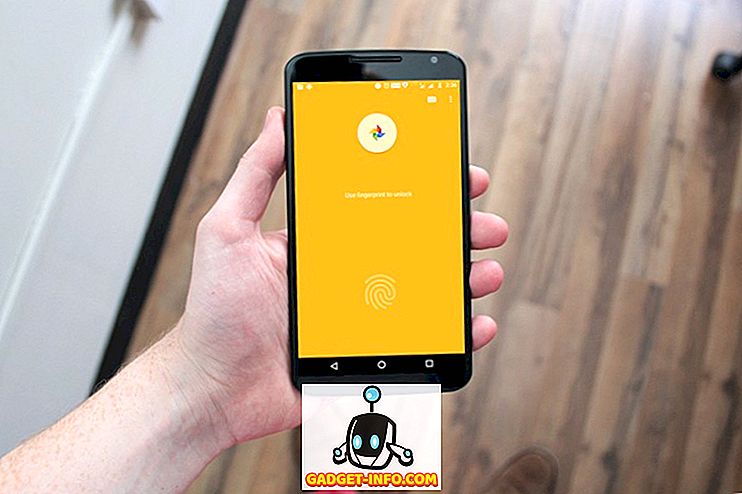Gần đây, tôi có một khách hàng đến với một PC Windows 10 có các ô trực tiếp không cập nhật. Khi kết nối máy tính của anh ấy, tôi rất ngạc nhiên khi thấy rằng không chỉ các ô trực tiếp không cập nhật, chúng còn có những mũi tên nhỏ kỳ lạ trên chúng và không có gì khác. Trước khi tôi kết nối máy tính, tôi đã nghi ngờ rằng vấn đề có thể đơn giản là Internet không hoạt động bình thường và do đó các ô không được cập nhật.
Tuy nhiên, Internet đã hoạt động tốt và gạch thì không. Sau khi chơi xung quanh với rất nhiều thứ và hỏi khá nhiều câu hỏi, chúng tôi đã có thể tìm ra nguyên nhân gây ra vấn đề. Trong bài viết này, tôi sẽ hướng dẫn bạn tất cả các phương pháp khác nhau mà bạn có thể thử để các ô trực tiếp của mình hoạt động trở lại trong Windows 8 hoặc Windows 10.

Phương pháp 1 - Cài đặt lại ứng dụng Store
Điều đầu tiên bạn có thể thử là gỡ cài đặt và cài đặt lại các ứng dụng không cập nhật. Bạn có thể gỡ cài đặt ứng dụng Store bằng cách nhấp chuột phải vào ứng dụng và chọn Gỡ cài đặt .

Sau đó, chỉ cần quay lại Windows Store, nhấp vào ba dấu chấm ở trên cùng bên phải và sau đó nhấp vào Thư viện của tôi .

Bây giờ bạn sẽ thấy một danh sách tất cả các ứng dụng mà bạn đã cài đặt trước đó. Nhấp vào mũi tên tải xuống nhỏ bên cạnh (các) ứng dụng bạn muốn cài đặt lại.
Phương pháp 2 - Chạy Trình khắc phục sự cố ứng dụng
Bạn cũng có thể tải xuống Trình khắc phục sự cố ứng dụng từ Microsoft, ứng dụng có thể khắc phục các sự cố phổ biến với ứng dụng và Windows Store.
//support.microsoft.com/en-us/help/4027498/windows-10-run-the-troubledhooter-for-apps
Khi chạy trình khắc phục sự cố, có vẻ như bạn muốn sử dụng tài khoản Microsoft, nhưng tôi không chắc chắn chính xác tại sao. Nó đưa ra một loại cảnh báo, nhưng bạn có thể tiếp tục và nó sẽ phát hiện ra các vấn đề và tự động cố gắng sửa chữa chúng.
Bạn cũng có thể nhấp vào Bắt đầu, nhập khắc phục sự cố và nhấn Enter . Sau đó nhấp vào Ứng dụng Windows Store, hiện đang nằm ở phía dưới.

Phương pháp 3 - Khôi phục Windows 10
Điều tiếp theo bạn có thể thử là khôi phục lại điểm khôi phục gần đây nhất đang hoạt động bình thường. Trong trường hợp khách hàng của tôi, điều này đã khắc phục sự cố do anh ta đã cài đặt một số chương trình chống vi-rút của bên thứ ba (Avast) không tương thích với Windows 10.
Khi chúng tôi thực hiện khôi phục, mọi thứ đã hoạt động tốt trở lại. Điều thú vị ở Windows 10 là nó tự động tạo điểm khôi phục bất cứ khi nào bạn cài đặt phần mềm mới, do đó bạn luôn có thể quay lại điểm trước khi cài đặt. Nếu bạn bắt đầu gặp vấn đề về lát xếp trực tiếp không cập nhật sau khi cài đặt một số phần mềm, thì cũng đáng để thử khôi phục hoặc gỡ cài đặt chương trình.

Tuy nhiên, lưu ý rằng việc gỡ cài đặt có thể không khắc phục được sự cố do một số chương trình không xóa mọi thứ khỏi sổ đăng ký. Khôi phục từ một điểm khôi phục sẽ loại bỏ bất cứ thứ gì đã được thêm vào sổ đăng ký bởi chương trình. Bạn có thể đọc bài viết trước của tôi nếu bạn muốn tìm hiểu thêm về Khôi phục hệ thống.
Phương pháp 4 - Dọn đĩa
Một điều khác bạn có thể thử là dọn sạch các tệp hệ thống, có thể xóa bộ nhớ cache của ứng dụng. Nhấp vào Bắt đầu và gõ vào dọn dẹp đĩa . Sau đó bấm vào Giải phóng không gian đĩa bằng cách xóa các tệp không cần thiết .
Khi hộp thoại bật lên, hãy tiếp tục và nhấp vào nút Dọn sạch tệp hệ thống .

Nó sẽ thực hiện một số tính toán về dung lượng đĩa có thể được giải phóng, sau đó bạn có thể nhấn OK và nó sẽ hỏi bạn nếu bạn muốn xóa vĩnh viễn các tệp.
Phương pháp 5 - Tạo tài khoản người dùng mới
Vấn đề này đôi khi cũng được kết nối với một tài khoản người dùng cụ thể. Nếu bạn đăng xuất và đăng nhập với tư cách người dùng khác và không gặp sự cố cập nhật trực tiếp, thì tùy chọn tốt nhất của bạn là xóa tài khoản người dùng đó và tạo tài khoản mới. Bạn có thể thêm tài khoản mới trong Windows 10 bằng cách mở ứng dụng Cài đặt và nhấp vào Tài khoản .

Nhấp vào Gia đình & người khác và sau đó nhấp vào Thêm người khác vào PC này . Điều này sẽ đưa bạn đến trang nơi bạn có thể tạo tài khoản người dùng mới. Tất nhiên, bạn sẽ phải chuyển dữ liệu của mình sang tài khoản mới. Nếu bạn đang sử dụng tài khoản người dùng cục bộ trong Windows 10, bạn cũng có thể thử đăng nhập bằng tài khoản Microsoft của mình và ngược lại. Chuyển đổi giữa tài khoản cục bộ và Microsoft có thể khắc phục sự cố.
Nếu việc chuyển đổi giữa các tài khoản không hoạt động, thì việc tạo một tài khoản mới có thể là lựa chọn duy nhất của bạn. Đây không phải là một lựa chọn tuyệt vời vì bạn sẽ phải thiết lập lại tất cả các ứng dụng của mình, chuyển tập tin, v.v.
Phương pháp 6 - Đặt lại PC
Nếu không có gì khác ở trên hoạt động, bạn có thể phải đặt lại PC của mình. Đây chắc chắn là phương sách cuối cùng vì nó sẽ thiết lập lại tất cả các cài đặt PC của bạn. Tất cả dữ liệu và ứng dụng tích hợp của bạn sẽ vẫn còn, nhưng bạn sẽ phải cài đặt lại bất kỳ ứng dụng của bên thứ ba nào.
Đi tới Cài đặt, nhấp vào Cập nhật & Bảo mật, sau đó nhấp vào Khôi phục .

Hy vọng, một trong những giải pháp trên sẽ khắc phục vấn đề của bạn. Bạn cũng nên cài đặt bất kỳ bản cập nhật Windows mới nhất nào vì một trong số chúng có thể bao gồm một bản sửa lỗi cho các vấn đề như thế này. Thưởng thức!